麥克風在 Google Meet 中無法使用?嘗試這些常見的修復

發現解決 Google Meet 麥克風問題的有效方法,包括音頻設置、驅動程序更新等技巧。
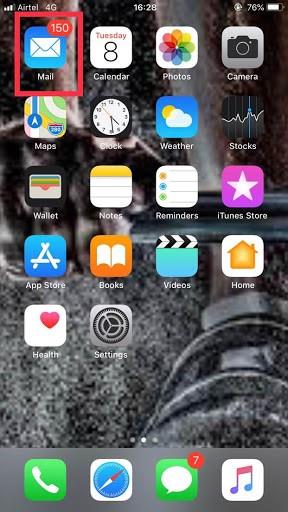
在這個數字時代,電子郵件已成為一種重要的商務溝通方式,適合提高效率和生產力。除了快速、便宜、方便和易於復制外,它還提供了大量的好處和有效的方法來傳輸各種電子數據。
但是,一些用戶在想要附加文本文件、excel 文件或 PPT 等附件時會遇到問題。此外,出於安全考慮,不可能遍歷或侵入每個文件夾到您的系統。幸運的是,您可以使用存儲提供商應用程序獲取文件並將它們附加到您編寫的電子郵件中。
在這篇文章中,我們將分享在 Apple 設備上發送大型電子郵件附件的不同方式。
通過 Files 應用程序將文件附加到 Apple 設備上的電子郵件的步驟
文件應用程序為 Apple 用戶提供了大量福利和好處,讓您可以控制電子郵件、音樂、視頻、圖像、文檔和其他保存在 iCloud Drive 上的數據。按照以下步驟通過文件應用程序將文件附加到 Apple 設備上的電子郵件:
第 1 步:在您的設備上打開郵件應用程序。
第 2 步:選擇撰寫以撰寫新電子郵件。
第 3 步:按住直到您的 iPhone 不顯示編輯菜單。
第 4 步:現在,您需要點擊箭頭圖標為自己帶來更多選擇。
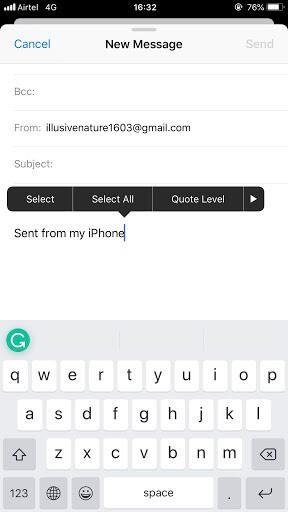
步驟 5:選擇添加附件。
第 6 步:現在,您需要單擊包含要附加的文件的文件夾。
第 7 步:選擇您希望附加的文件。
第 8 步:現在,您需要添加文本、收件人,然後一切就緒。
也可以看看:-
如何從第三方更改您的 Apple ID...如果您想將 Apple ID 帳戶的電子郵件地址從第三方更改為 Apple 域,請檢查...
在 Apple 設備上將在線存儲服務文件附加到電子郵件的步驟。
在文檔提供程序擴展的幫助下,可以附加來自 Google Drive、Dropbox、OneDrive 和其他在線存儲服務的文件。
如何在 Apple 設備上通過 Files 應用程序使用在線存儲服務。
為了使用文檔提供程序擴展,首先,您需要通過 App Store 使用主機應用程序,這意味著您需要下載並安裝 Google Drive、Dropbox 和 OneDrive。
下載應用程序後,登錄您的帳戶以訪問應用程序也很重要。打開應用程序後,您可以附加所需的文件。
第 1 步:在 iPhone 上打開郵件。
第 2 步:啟動郵件應用程序後,轉到撰寫以發送新電子郵件。
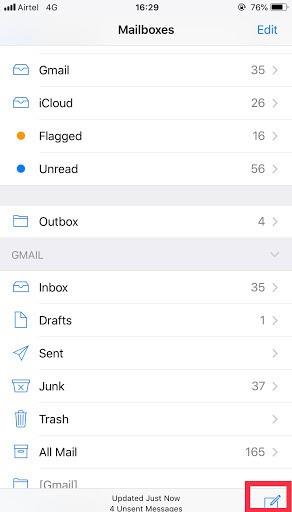
第 3 步:按住屏幕以在設備上獲取編輯菜單。
第 4 步:現在為了獲得更多選項,您需要選擇箭頭圖標。
步驟 5:選擇添加附件。
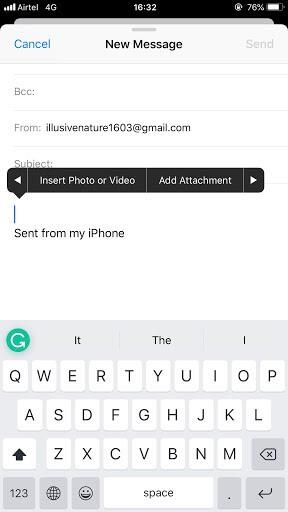
第 6 步:點擊瀏覽,您可以在底部找到它。
第 7 步:現在,您需要單擊要從中附加文件的應用程序。
第 8 步:現在,您需要添加一個收件人,這樣就完成了。
在 Apple 設備上將電子郵件附件保存到 iCloud 的步驟。
將您的電子郵件附件保存在 iCloud 上是將文檔保存更長時間的最安全方式。而且,它不僅簡單而且有效。按照步驟將電子郵件附件保存到 Apple 設備上的 iCloud。
第 1 步:在 iPhone 或 iPad 上轉到“郵件”。
第 2 步:從電子郵件中選擇要用作附件的內容。
第 3 步:長按附件,直到屏幕上出現共享表。如果您使用的是 3D Touch 手機,您也可以用力按壓。
第 4 步:單擊“共享表”圖標,該圖標看起來像一個帶有向上箭頭的正方形,位於屏幕左下角。

步驟5:點擊保存到文件,以保存附件。
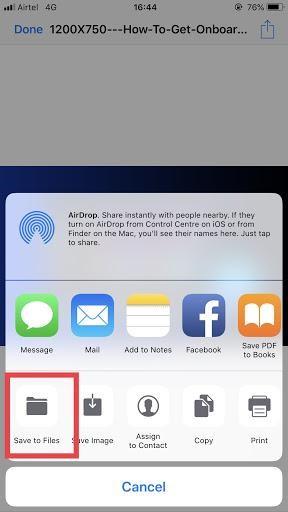
第 6 步:選擇要保存文件的 iCloud Drive。如果要將文件保留在 iPhone 中,則需要選擇我的 iPhone。
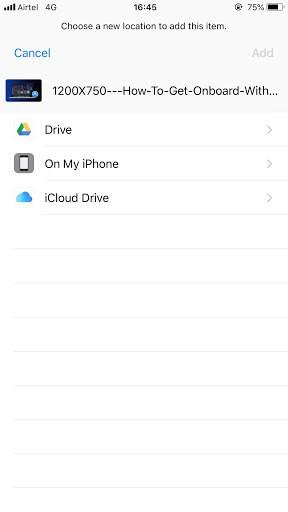
第七步:選擇文件夾。
第八步:點擊右上角的添加按鈕。
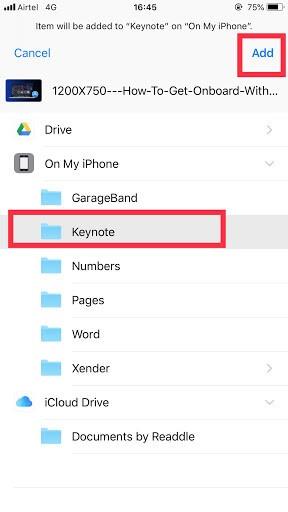
現在,您已經成功學習了在 Apple 設備上發送大型電子郵件附件的不同方法。您可以按照上述方法輕鬆地將大型內容文件(如 PDF、PPT 和 Excel 文件)附加到任何電子郵件。
發現解決 Google Meet 麥克風問題的有效方法,包括音頻設置、驅動程序更新等技巧。
在 Twitter 上發送訊息時出現訊息發送失敗或類似錯誤?了解如何修復 X (Twitter) 訊息發送失敗的問題。
無法使用手腕檢測功能?以下是解決 Apple Watch 手腕偵測不起作用問題的 9 種方法。
解決 Twitter 上「出錯了,重試」錯誤的最佳方法,提升用戶體驗。
如果您無法在瀏覽器中登入 Google 帳戶,請嘗試這些故障排除提示以立即重新取得存取權限。
借助 Google Meet 等視頻會議工具,您可以在電視上召開會議,提升遠程工作的體驗。
為了讓您的對話更加安全,您可以按照以下步驟在行動裝置和桌面裝置上為 Instagram 聊天啟用端對端加密。
了解如何檢查您的 Dropbox 安全設定有助於確保您的帳戶免受惡意攻擊。
YouTube TV 為我們提供了許多堅持使用的理由,因為它融合了直播電視、點播視頻和 DVR 功能。讓我們探索一些最好的 YouTube 電視提示和技巧。
您的三星手機沒有收到任何通知?嘗試這些提示來修復通知在您的 Samsung Galaxy 手機上不起作用的問題。








